У прикладах, викладених у цій статті, я буду розглядати саме швидкий набір імен та по батькові, хоча цей метод цілком допустимо і для інших однотипних даних. Наприклад, форм власності організацій, їх найменувань або чогось подібного.
Отже, як відомо, в програмі Microsoft Word існує функція автозаміни, яка дозволяє програмі виправляти найбільш типові помилки користувачів прямо в процесі введення тексту.
Word знає безліч таких характерних помилок, але на додачу до споконвічного кількості, користувач сам може додавати в цей список неправильно написані слова, а також вірний їх варіант, на який вони будуть замінені, якщо оператор надрукує їх в документі. Цією можливістю ми і скористаємося.
Для початку нам потрібно визначитися, який набір символів Word буде вважати тим чи іншим ім'ям. Ну і, звичайно ж, по батькові. Потрібно використовувати скорочення, які добре запам'ятовуються і не збігаються з іншими словами. Наприклад, для написання імен я рекомендую використовувати три перші літери імені. Скажімо, слово «Сер» - означатиме «Сергій», «Вяч» - «В'ячеслав», «Нік» - «Микола» і так далі.
Часто зустрічаються імена «Олександр» і «Олексій». Щоб їх не плутати, для одного з них можна використовувати не три букви, а чотири. Наприклад «Але» у нас означатиме «Олексій», а «Алек» - «Олександр».
Відкрийте настройки параметрів автозаміни і внесіть туди вибрані вами варіанти.
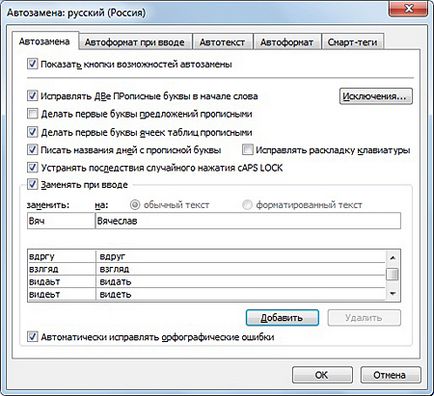
А тепер випробуйте результат в роботі. Просто пишете ваше скорочення і пробіл після нього. Ну як вам?
З батькові все те ж саме, але в кінці можна ставити букву «ч». Наприклад, «Вячч» - «В'ячеславович».
Подібні приклади можна придумати майже для будь-яких часто зустрічаються найменувань.
На цьому все. Сподіваюся, ваша робота стала хоч трішки легше.
Немає схожих записів.